この記事では、プロキシ パッケージをアクティブ化して使用を開始する方法を説明します。
ステップ1: テストパッケージをカートに追加する
すでに支払いを済ませているか、無料のプロキシ パッケージへのリンクを受け取っている場合は、そのまま続行できます。そうでない場合は、このページでテスト プロキシ パッケージ リンクを見つけることができます。 https://proxycompass.com/free-trial/.
リンクをクリックしてテストプロキシパッケージをカートに追加し、「チェックアウト" ボタン。
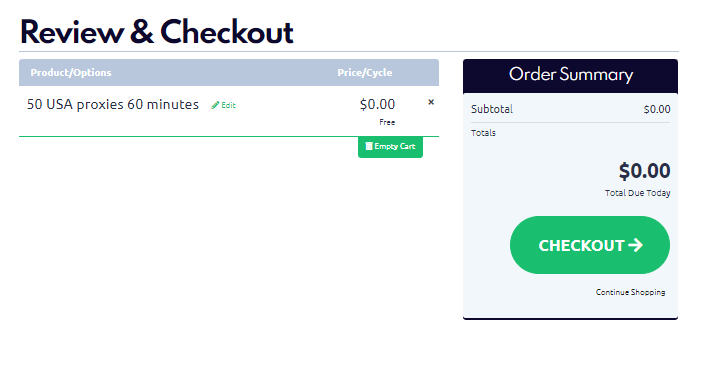
ステップ2: ProxyCompassサービスに登録する
Googleアカウントを使用するか、有効なメールアドレスを入力してください。「登録する”ボタンをクリックして登録手続きを完了してください。
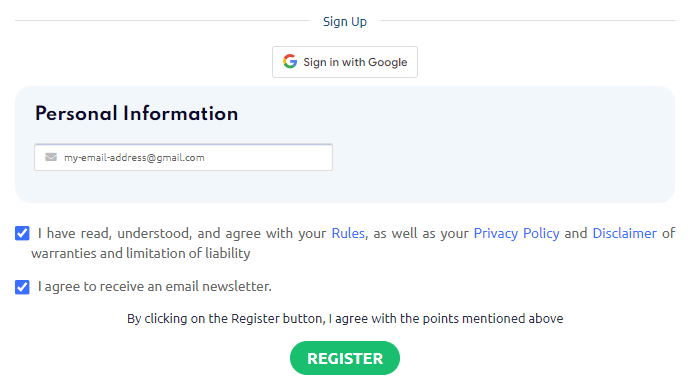
登録が完了しました。新しいアカウントのパスワードが、ご指定のメールアドレスに送信されました。
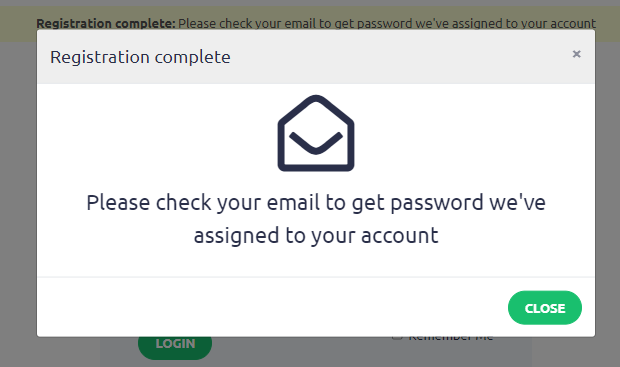
ステップ3: メールを確認する
弊社から受信したメールに、自動的に生成されたパスワードが記載されています。このパスワードは後で変更できます。
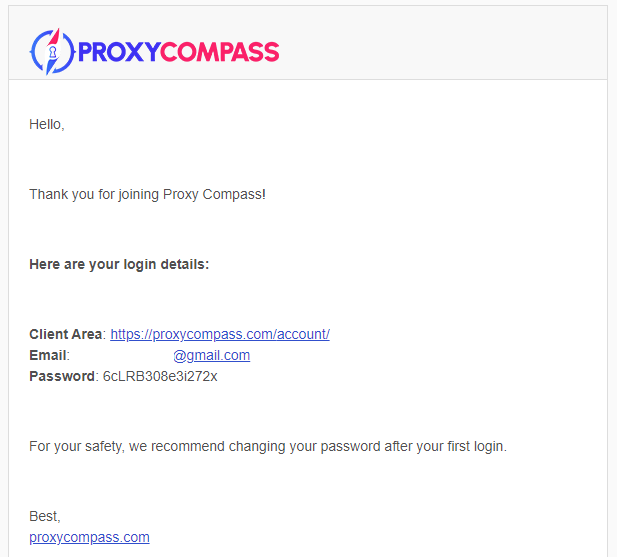
ステップ4: ダッシュボードにログインする
リンクへ移動:
https://proxycompass.com/account/index.php?rp=/login
以前に入力したメールアドレスと受信したパスワードを入力します。「ログイン" ボタン。
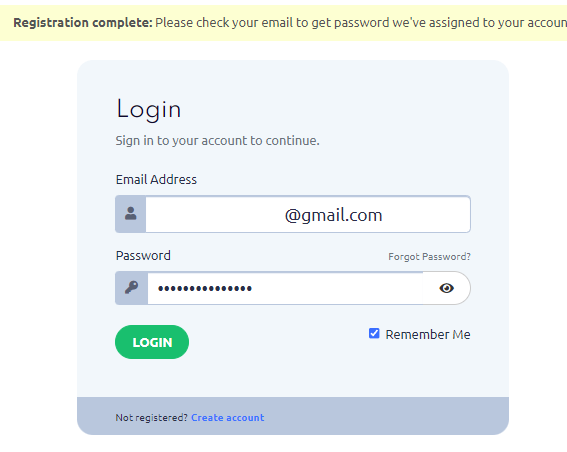
クリック "カート「」ボタンをクリックして、テスト プロキシ パッケージのアクティブ化を続行します。
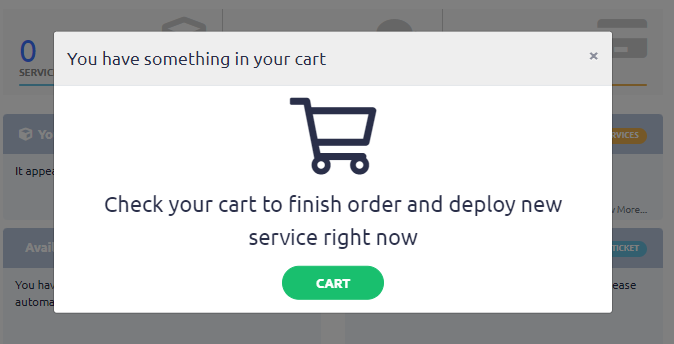
ステップ5(重要):「バインドIP」フィールドに自分のIPアドレスを入力します
プロキシを使用するデバイスのIPアドレスを必ず入力してください。プロキシは、「バインドIP“「」。.
例えば:
- 自宅のコンピュータの場合は、自宅のコンピュータの IP を入力します。
- リモート サーバーまたは VPS の場合は、サーバーの IP を入力します。
現在のデバイスの IP を見つけるには、https://2ip.io/ にアクセスしてください。
ほとんどの場合、IPは自動入力されます。「セット” をクリックして設定を適用します。
注意: アクティベーションには 5 ~ 10 分かかる場合があります。 ただ辛抱してください。
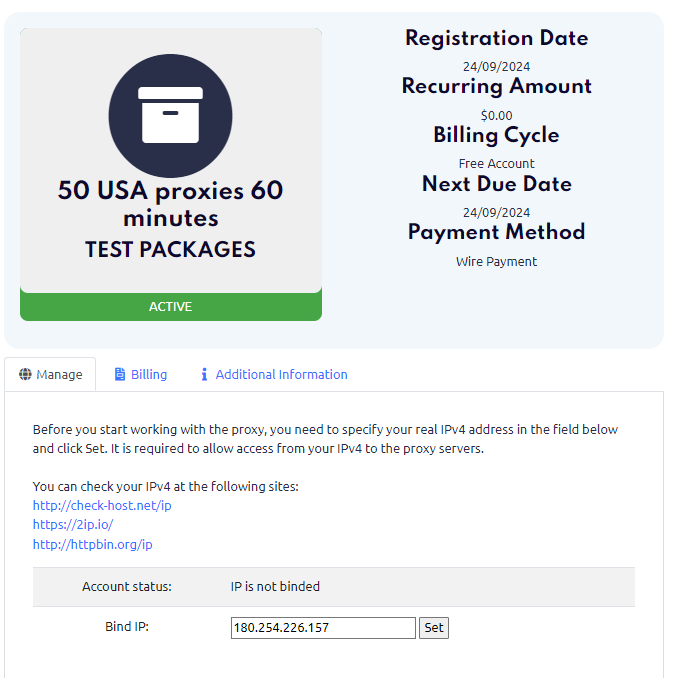
ステップ6: 適切なプロキシ取得オプションを選択する
- HTTPまたはSOCKSプロキシリストをダウンロードします。 IP:ポート 形式。
- HTTPまたはSOCKSプロキシリストをダウンロードします。 IP:ポート:ユーザー名:パスワード 形式。
- リンク経由でランダムな SOCKS プロキシを取得します。
- リンク経由でランダムな HTTP プロキシを取得します。
- カスタム形式でプロキシ リストを生成してダウンロードします。
プロキシ リストをダウンロードする方法 (ユーザー名とパスワードなし)
プログラムが認証なしでプロキシを使用する場合は、 IP:ポート 形式。
この場合、HTTP の場合はポート 8085、SOCKS の場合はポート 1085 を使用します。
この形式でリストをダウンロードするには、「TXTスクリーンショットに示すように、「」リンクをクリックします。
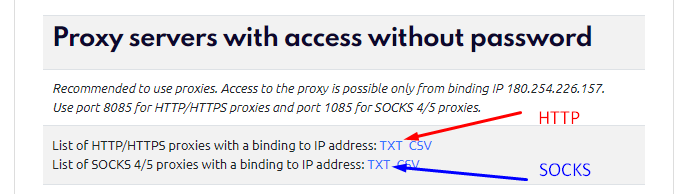
プロキシ リストは次の形式で受信されます。
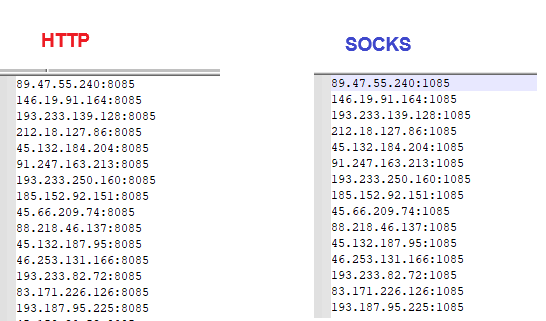
ユーザー名とパスワードを含むプロキシ リストをダウンロードする方法
あなたの代理人 ログイン そして パスワード ページ上部にあります。以下のように表示されます。
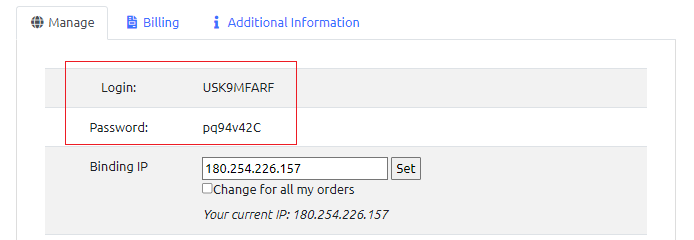
この例では、ログインは USK9MFARF、パスワードは pq94v42C です。
プログラムが次の形式のプロキシリストを必要とする場合 IP:ポート:ユーザー名:パスワード、次の手順に従ってください。
ページの一番下までスクロールすると「プロキシリストデザイナー" セクション。
「テンプレート" 分野:
{ip}:{port}:USK9MFARF:pq94v42C
このサンプルのログインとパスワードを実際の資格情報に置き換えてください
どこ:
- {ip} – プロキシリスト内の各IPアドレス
- {port} – 必要なポート
- USK9MFARF – サンプルログイン
- pq94v42C – サンプルパスワード
「プロキシの種類」をクリックし、「作成する” をクリックしてプロキシ リストを生成します。
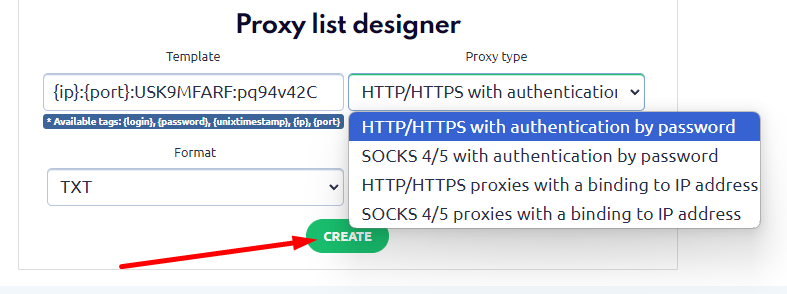
その結果、必要な形式で生成されたプロキシ リストが取得されます。 IP:ポート:ユーザー名:パスワード.
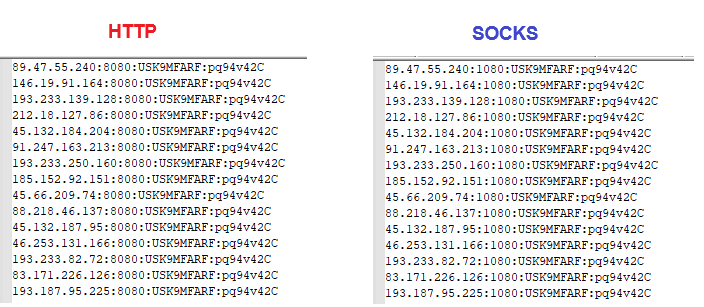
ダウンロードせずにリストからランダムプロキシを取得する方法
プログラムがプロキシ リストをサポートしておらず、特定のプロキシ サーバーへの直接リンクが必要な場合は、次の操作を実行できます。
サービスページで、次のタイトルのセクションを見つけます。
利用可能な単一のランダムプロキシへのリモートアクセス用 API
そこには次のオプションが表示されます。
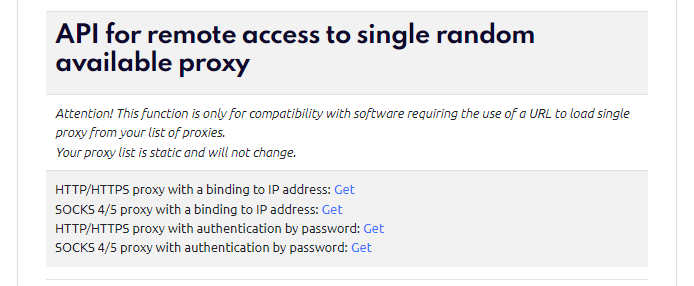
プログラムに適したオプションの横にある「取得」リンクをクリックして、リストからランダムなプロキシを取得します。
- ログイン/パスワードなしのランダム HTTP プロキシ:
https://proxycompass.com/api/getproxy/?r=1&format=txt&type=http_ip&login=YOURLOGIN&password=YOURPASSWORD - ログイン/パスワードなしのランダム SOCKS プロキシ:
https://proxycompass.com/api/getproxy/?r=1&format=txt&type=socks_ip&login=YOURLOGIN&password=YOURPASSWORD - ログイン/パスワード付きランダム HTTP プロキシ:
https://proxycompass.com/api/getproxy/?r=1&format=txt&type=http_auth&login=YOURLOGIN&password=YOURPASSWORD - ログイン/パスワード付きのランダム SOCKS プロキシ:
https://proxycompass.com/api/getproxy/?r=1&format=txt&type=socks_auth&login=YOURLOGIN&password=YOURPASSWORD
YOURLOGIN と YOURPASSWORD を実際のログイン資格情報に置き換えます。




